 |
Размещение пленок или слайдов
 Снятие подложки для сканирования непрозрачных документов Снятие подложки для сканирования непрозрачных документов
 Размещение пленки в держателе Размещение пленки в держателе
 Размещение слайдов в держателе Размещение слайдов в держателе
 Установка подложки для сканирования непрозрачных документов Установка подложки для сканирования непрозрачных документов
Снятие подложки для сканирования непрозрачных документов
Для сканирования пленок и слайдов необходимо снять подложку для сканирования непрозрачных документов. Она снимается со слайд-модуля сканера, необходимого для сканирования пленок и слайдов.
 |
Убедитесь, что кабель крышки сканера подключен к порту сканера OPTION.
|
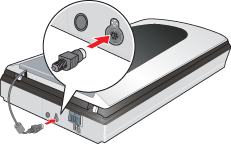
 |  | Примечание: |
 |  |
|
Перед подсоединением кабеля крышки, выключите сканер.
|
|
 |
Поднимите крышку, осторожно выдвиньте подложку документов и снимте ее. Убедитесь что транспортировочный замок слайд-модуля открыт.
|
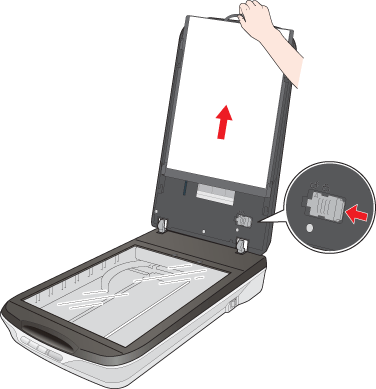
 |
еред размеем пленок и слайдов а плшете пртрие мягкой салфеткой планшет и слайд-модуль сканера.
|
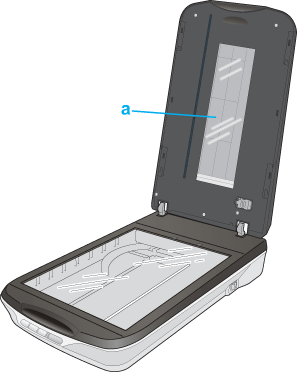
О щ ленк в ка см. в разделе Размещение пленки в держателе.
О размещении слайдов сканере см. в рад���������������������������������������������������������������������������������������������ле Размещение слайдов в держателе.
Размещение пленки в д����жателе
 |
Снимите крышку дер������ателя пленки.
|
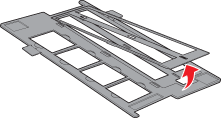
 |
Протолкните одну или две пленки в держатель пленки основной (более блестящей) стороной вниз. В результате вы должны увидеть изображения и надписи на пленке перевернутыми.
|
 |  | Приме������ание: |
 |  |
-
Убедитесь, что белые наклейки на держателе пленок и области вокруг них не поцарапаны, не испачканы и ничем не закрыты. Если эти области закрыты, сканер не сможет корректно отсканировать пленку в автоматическом режиме.
|
|
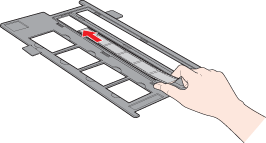
 |
Установите крышку держателя на место и нажмите на нее, чтобы она защелкнулась. Затем нажимайте на крышку по всему периметру, чтобы она надежно зафиксировалась на месте.
|

 |
Расположите держатель на планшете вплотную к верхнему левому углу планшета. Проверьте, что отметка "A" на выступе держателя совпадает с отметкой "A" на сканере и выступ на держателе попал в отверстие сканера.
|

 |
Закройте крышку сканера.
|
Подробнее о сканировании пленок см. в разделе Сканирование с помощью кнопок сканера.
После завершения сканирования пленок установите подложку для сканирования непрозрачных документов на место. См. раздел Установка подложки для сканирования непрозрачных документов.
 |
Откройте крышку держателя пленок формата Medium.
|
 |
Протолкните одну пленку формата Medium в держатель пленки основной (более блестящей) стороной вниз. В результате вы должны видеть изображение и надписи на пленке перевернутыми. Убедитесь, что весь кадр находится внутри отверстия держателя.
|
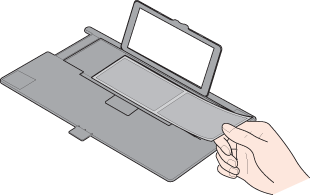
 |  | Примечание: |
 |
Установите крышку держателя на место и нажмите на нее, чтобы она защелкнулась. Затем нажимайте на крышку по всему периметру, чтобы она надежно зафиксировалась на месте.
|

 |
Расположите держатель на планшете вплотную к верхнему левому углу планшета. Проверьте, что отметка "B" на выступе держателя совпадает с отметкой "B" на сканере и выступ на держателе попал в отверстие сканера.
|
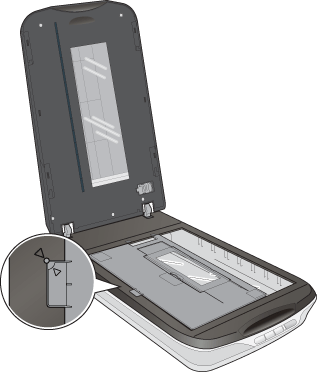
 |
Закройте крышку сканера.
|
Подробнее о сканировании пленок см. в разделе Сканирование с помощью кнопок сканера.
 | Примечание: |
 |
|
Вы не можете сканировать пленки формата Medium в автоматическом режиме.
|
|
После завершения сканирования пленок установите подложку для сканирования непрозрачных документов на место. См. раздел Установка подложки для сканирования непрозрачных документов.
Размещение слайдов в держателе
Вы можете скани��овать до четырех 35 мм слайдов за раз, используя ту часть держателя, которая предназначена для слайдов.
 | Примечание: |
 |
-
Убедитесь, что белые наклейки на держателе пленок и области вокруг них не поцарапаны, не испачканы и ничем не закрыты. Если эти области закрыты, сканер не сможет корректно отсканировать слайды в автоматическом режиме.
|
|
 |
Расположите держатель на планшете вплотную к верхнему левому углу планшета. Проверьте, что отметка "C" на высте держателя совпадает с отметкой "C" на сканере и выступ на держателе попал в отверстие сканера.
|
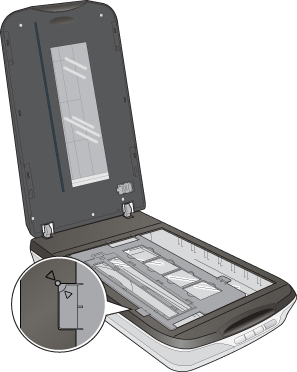
 |
Положите до четырех 35 мм слайдов в держатель основной (более блестящей) стороной вниз. В результате вы должны видеть изображение перевернутым. Верхняя сторона вашего слайда должна быть обращена к задней части сканера.
|
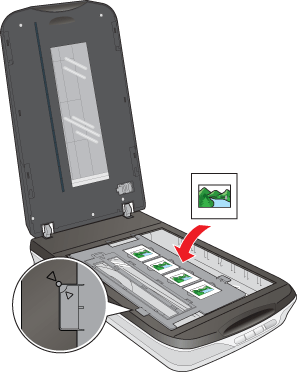
 |
Закройте кр��шк��� сканера.
|
Под���онее о ск����ни��ов��ни слай����в см. �� разделе Сканирова������е с пом���щью кнопок сканера.
��������������������о��ле завершения ����к������нирования слайдов устано��ите подложку для скан��рования неп��озр��чных �������������окументов на место. ��������м. ра��дел Уст��новка подло����������������������ки для сканирования непрозрачных доментов.
Установка подложки для сканирования непрозрачных документов
Установите подложку для сканирования непрозрачных документов, задвинув ее под выступы на ��рышке сканера. Убедитесь, что ��нешняя сторона установленной подложки - белая.
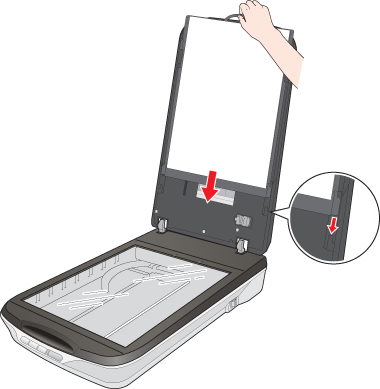
|  |
